Analizar los informes de tu panel de control
En tu panel de MailerLite, encontrarás una visión general del rendimiento de los datos de toda tu actividad en MailerLite, incluyendo:
Suscriptores
Campañas
Automatizaciones
Formularios
E-commerce
Sitios
Al revisar y exportar el resumen de rendimiento de tus formularios, puedes optar por mostrar todos los formularios activos o sólo los formularios pop-up, promocionales o integrados.
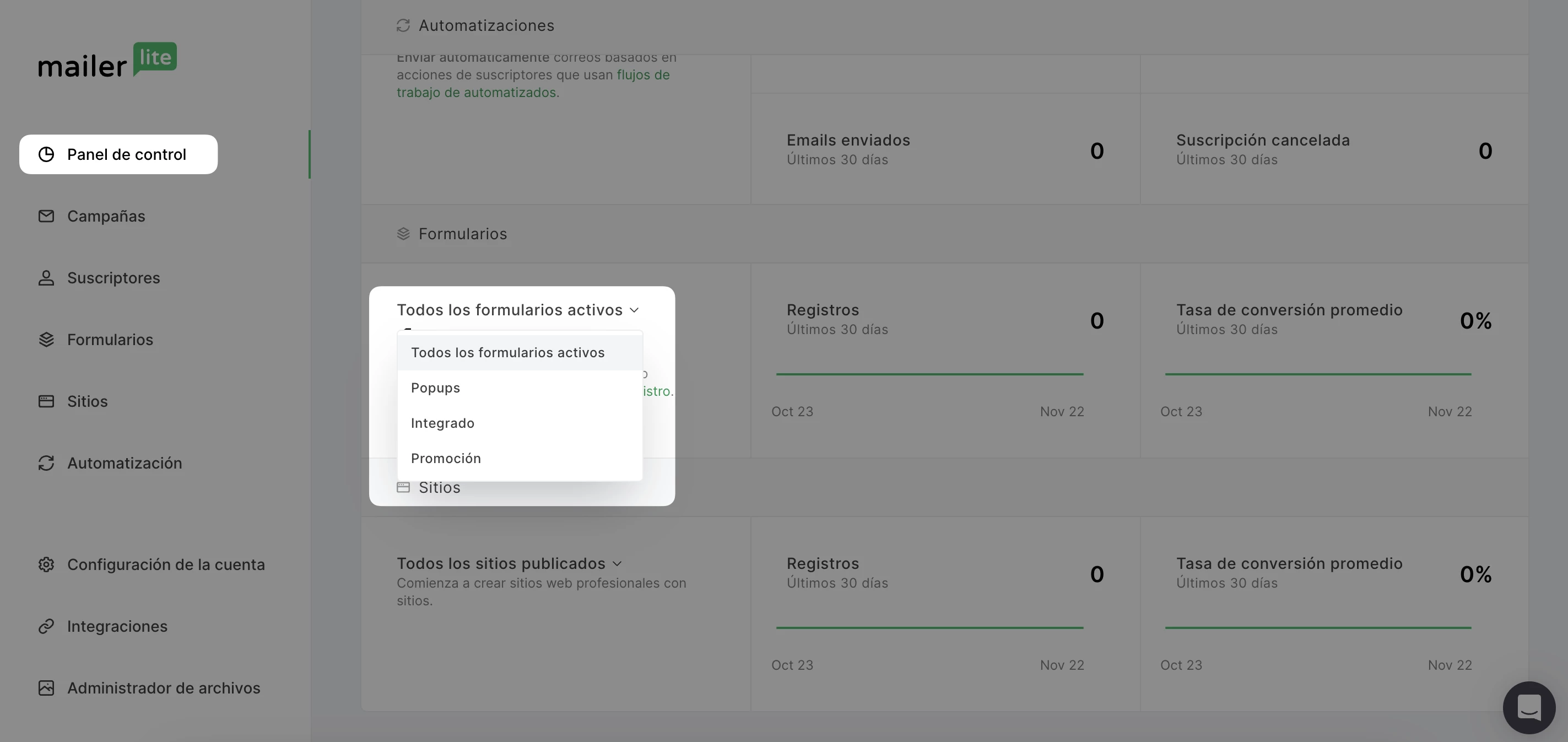
Se pueden aplicar ajustes similares en la sección Sitios. Puedes optar por mostrar Todos los sitios activos o puedes elegir Landing page o Sitios web.

Intervalo de fechas personalizado e informes comparativos
Por defecto, el panel de control muestra las estadísticas de los últimos 30 días. Puedes cambiar este periodo haciendo clic en el menú desplegable y seleccionando un nuevo marco temporal. Puedes elegir informar sobre los últimos 7 días, 30 días, 3 meses, 6 meses, etc. O elige un intervalo de fechas personalizado..
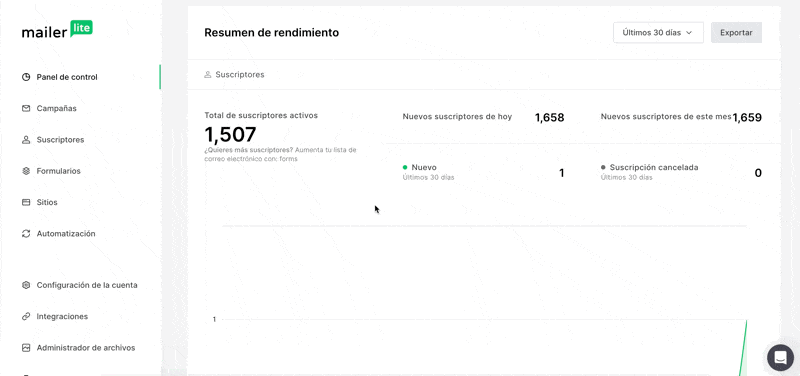
También puedes activar la opción Comparar periodos anteriores para comparar el rendimiento de tu cuenta con un periodo igual inmediatamente anterior al intervalo de fechas que hayas seleccionado. Esto te ayudará a comprender lo que funciona (o lo que no) y te permitirá ajustar tu estrategia de email marketing.
Cómo exportar un informe del panel de control
Para generar y exportar un informe del panel de control
1. Ve a la página del Panel de control.
2. Haz clic en el botón Exportar.

3. Selecciona las estadísticas que deseas incluir en el informe generado.
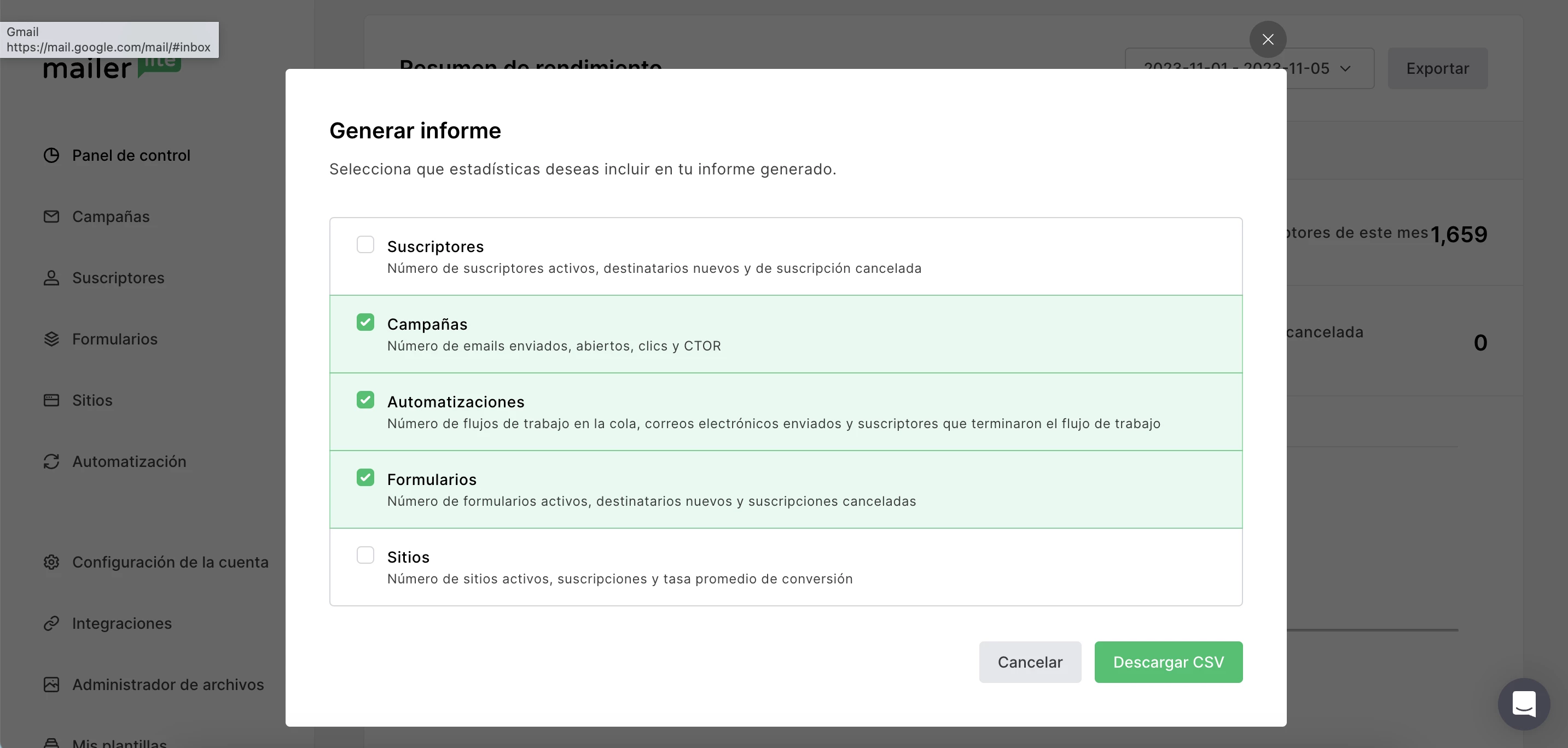
4. Haz clic en Descargar CSV para descargar tu nuevo informe del panel de control.
Cómo analizar y exportar informes de campaña
El análisis de los informes de tus campañas te permite seguir el progreso de tu email marketing.
Para encontrar tus informes de campaña:
Ve a la página Campañas.
Haz clic en la pestaña Enviados.
Busca la campaña de la que deseas revisar el informe.
Haz clic en el botón Ver informe.

Esto abrirá el informe para esa campaña en particular.
Dónde encontrar informes de automatización de correo electrónico
Para localizar el informe de tus correos electrónicos de automatización:
Ve a la página Automatizaciones.
Busca la automatización para la que deseas ver el informe y haz clic en Información general.
Desplázate hasta la sección Correos electrónicos del flujo de trabajo. Aquí verás una lista de todos los correos electrónicos dentro de ese flujo de trabajo de automatización.
Haz clic en el botón Ver informe del correo electrónico que deseas analizar.
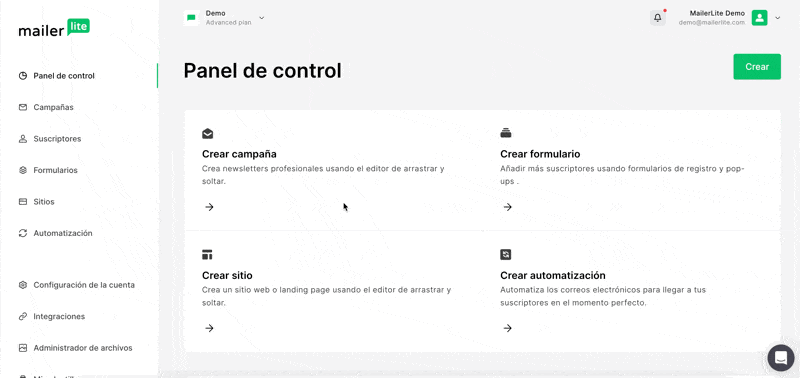
Esto abrirá el informe para ese correo electrónico de flujo de trabajo en particular.
Cómo analizar los informes
Una vez que hayas hecho clic en Ver informe, se te dirigirá a la página del informe. Aquí verás 5-6 pestañas dependiendo del contenido de te newsletter.
Las cuatro pestañas predeterminadas que siempre verás son Visión general, Ver correo electrónico, Actividad de suscriptores, Actividad de enlaces y Datos de ubicación. Si incluyes un bloque Encuesta o un bloque E-commerce, verás la pestaña Informe de encuesta y la pestaña E-commerce.
Visión general
En la pestaña Resumen encontrarás el informe principal de la encuesta. Inmediatamente verás la fecha y hora de envío de tu correo electrónico, seguidas de las estadísticas de tu campaña. Las estadísticas que encontrarás incluyen:
Total de correos electrónicos enviados: El número total de correos electrónicos individuales enviados desde esa campaña.
Abierto: El número y porcentaje de suscriptores que abrieron tu campaña.
Hicieron clic: El número y porcentaje de suscriptores que hicieron clic en al menos un enlace de tu campaña.
Tasa de clics de apertura: El número y porcentaje de correos electrónicos abiertos que realmente hicieron clic en un enlace dentro de tu campaña.
Dados de baja: número y porcentaje de suscriptores que han hecho clic en el enlace Cancelar suscripción de esta campaña y, por tanto, han optado por no recibir más newsletters.
Denuncias de spam: El número y porcentaje de suscriptores que denunciaron esta campaña como spam. Si tienes un elevado número de quejas por spam, asegúrate de que tus prácticas de email marketing cumplen nuestra Política antispam.
Rebote duro: El número y porcentaje de suscriptores que no pudieron recibir esta campaña debido a que su dirección de correo electrónico no era válida o no se podía entregar.
Rebote suave: El número y porcentaje de suscriptores que no pudieron recibir esta campaña por una razón temporal. Consulta este artículo para obtener más información sobre la diferencia entre rebotes duros y blandos.
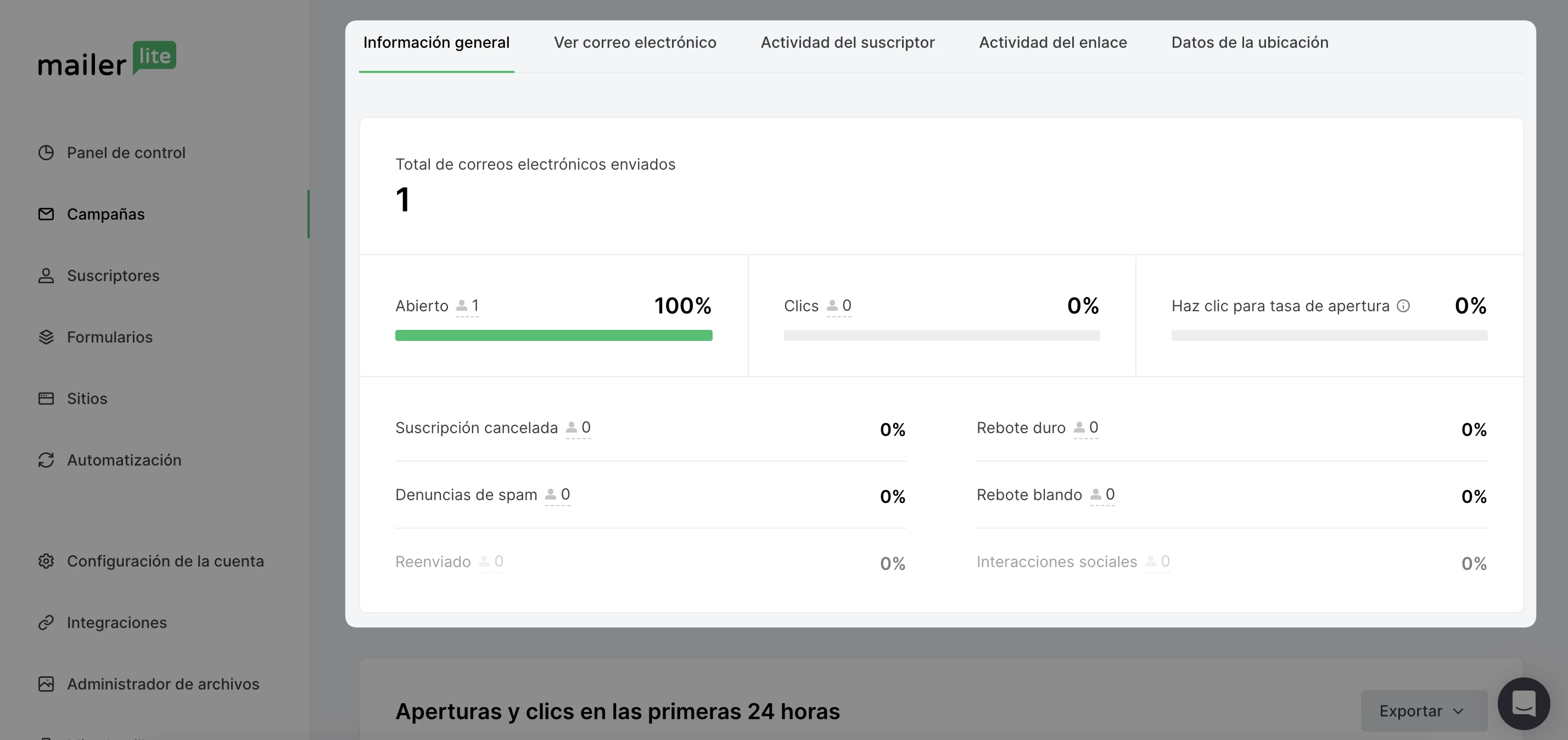
En esta página también encontrarás el gráfico Entorno de lectura, en el que podrás examinar dónde leen la campaña tus suscriptores. Puedes ver los siguientes entornos de lectura:
Webmail: Los suscriptores leen tu campaña en sus navegadores web.
Móvil: los suscriptores leen tu campaña en un cliente de correo electrónico móvil.
Escritorio: los suscriptores leen tu campaña en una aplicación cliente de correo electrónico de escritorio.
También puedes encontrar los clientes de correo electrónico más utilizados por tus suscriptores en Top clientes de correo electrónico.
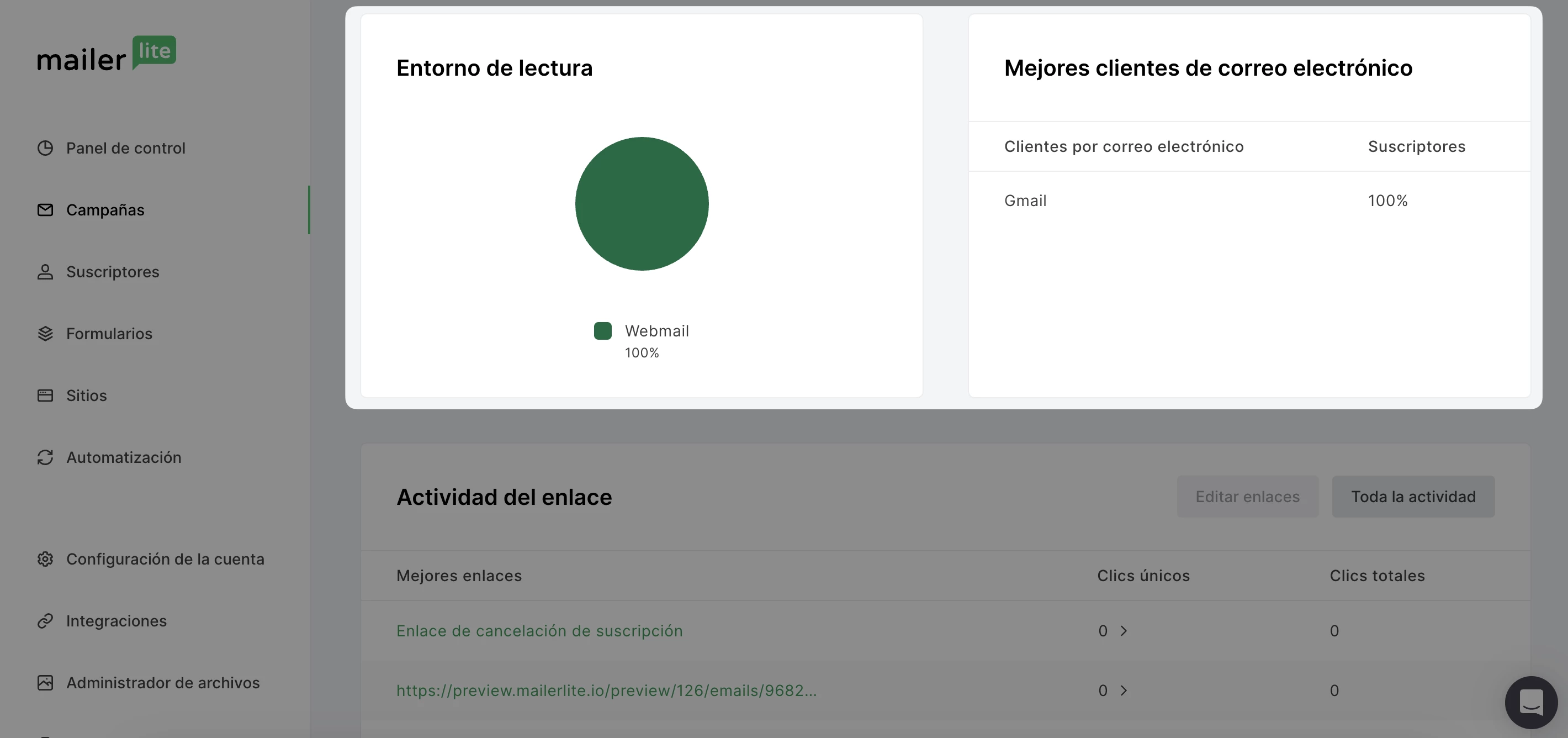
Si descubres que la mayoría de tus suscriptores utilizan un cliente de correo electrónico concreto (como Outlook), puedes empezar a enviar tus correos electrónicos de prueba a una dirección de correo electrónico perteneciente a ese cliente de correo electrónico. De este modo, podrás optimizar el diseño de tu campaña para que seas legible en ese cliente de correo electrónico.
Nota: Las aperturas de Gmail se contabilizan como aperturas de webmail aunque el suscriptor haya abierto el correo electrónico en su dispositivo móvil. Esto se debe a que los píxeles de seguimiento se almacenan automáticamente en la caché de los servidores de Gmail. Cuando el suscriptor abre un correo electrónico, Gmail carga los mismos píxeles de seguimiento desde los mismos servidores. Así, tanto si un suscriptor abre tu campaña en su teléfono, en una aplicación o a través de un navegador, se contabilizará como una apertura de webmail.
Si configuras tu campaña para que en función de la zona horariaverás un mapa que indica cada zona horaria. Si pasas el ratón por encima de cualquier parte del mapa, verás el número de correos electrónicos enviados en esa zona horaria.
Hacia el final de tu informe encontrarás un resumen de la actividad de enlaces que muestra los enlaces en los que más se ha hecho clic en tu campaña.
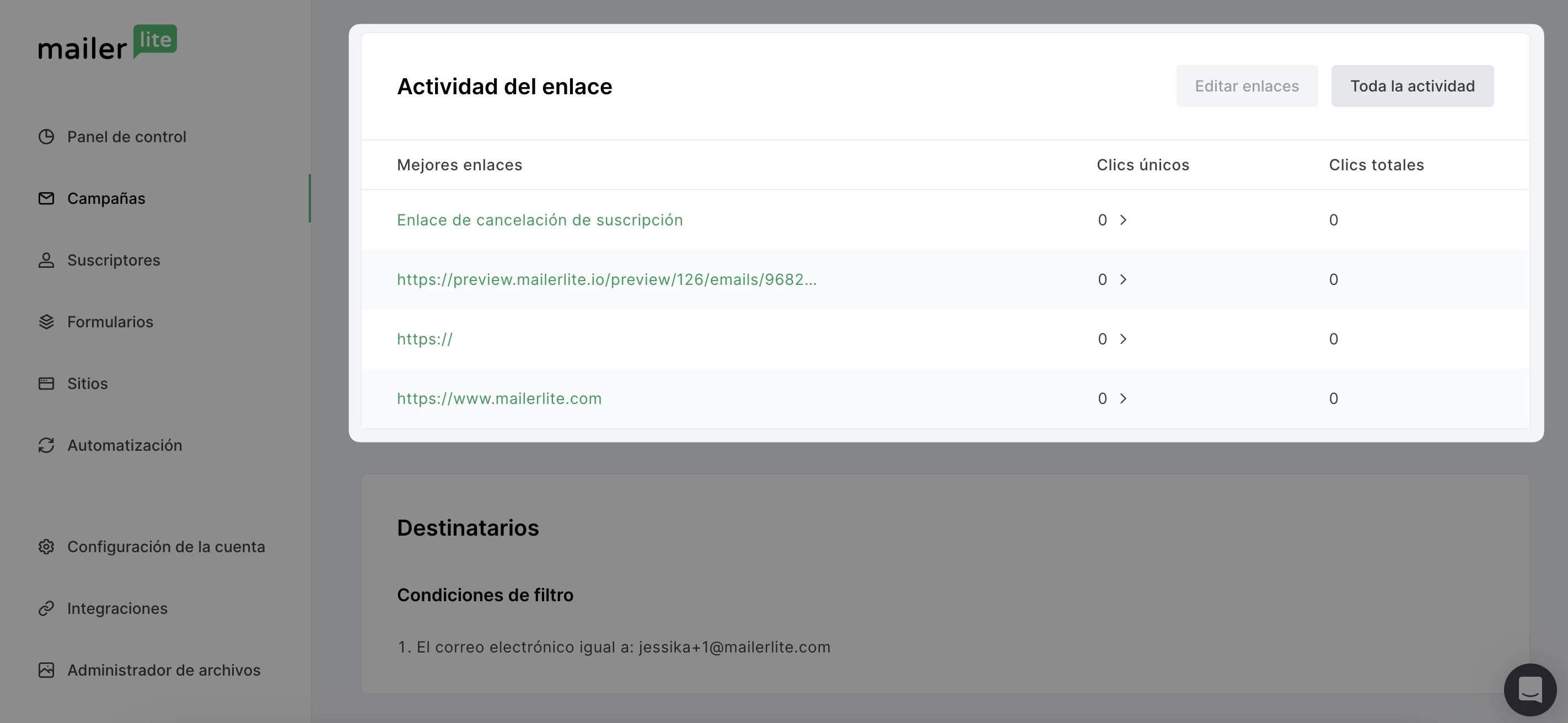
Ver correo electrónico
En la pestaña Ver correo electrónico, encontrarás una vista previa de tu correo electrónico que incluye el asunto y la información del remitente.

Debajo del asunto y de la información del remitente puedes activar y desactivar el mapa de clics. Un mapa de clics es una vista previa de tu newsletter que destaca cada área en la que han hecho clic tus suscriptores. Podrás ver qué porcentaje de clics corresponde a cada enlace.
Actividad de los abonados
En la pestaña Actividad del suscriptor, encontrarás una lista de los suscriptores que recibieron tu campaña con el número total de veces que abrieron e hicieron clic en esa campaña.
También puedes alternar para ver las quejas Abiertas, Rebotadas, Reenviadas, Clickeadas, Dadas de baja, No abiertas, Rebotadas y Spam.
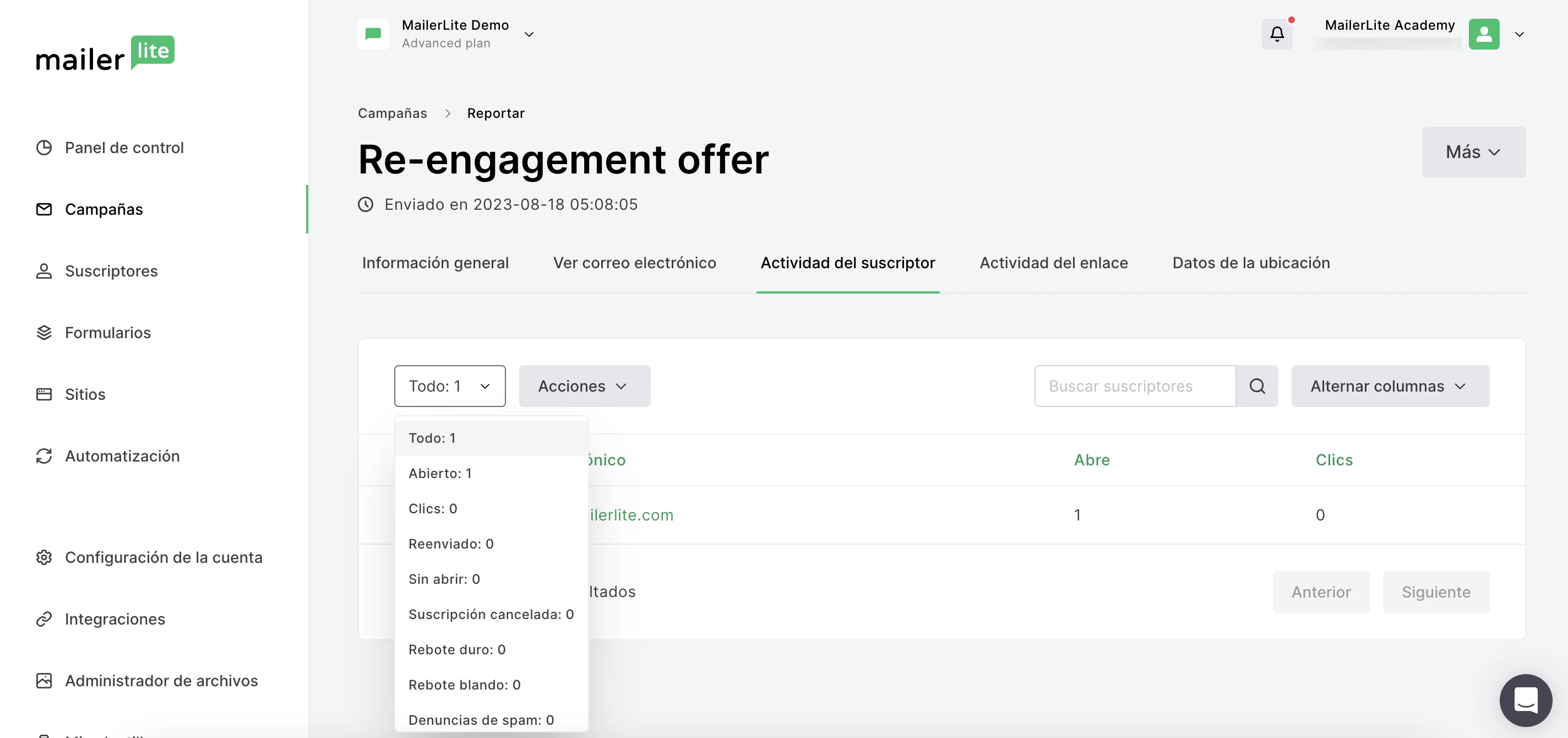
En la pestaña Actividad de enlaces, verás una lista de los enlaces incluidos en tu campaña con el número total de clics para cada enlace, así como el número de clics únicos para cada enlace.

Abre por ubicación
En la pestaña Aperturas por ubicación, encontrarás un mapa que indica en qué parte del mundo tus suscriptores abrieron y leyeron tu campaña. Para más información sobre el análisis de esta página, consulta cómo comprobar las aperturas por ubicación.

Nota: Debido a la ubicación de los servidores de Gmail, todos los correos electrónicos de Gmail se consideran de Estados Unidos.
Informe de la encuesta
La pestaña Informe de encuesta sólo aparecerá si has incluido un bloque Encuesta en tu campaña. Aquí encontrarás un informe de tu participación en la encuesta, así como una lista de las respuestas.
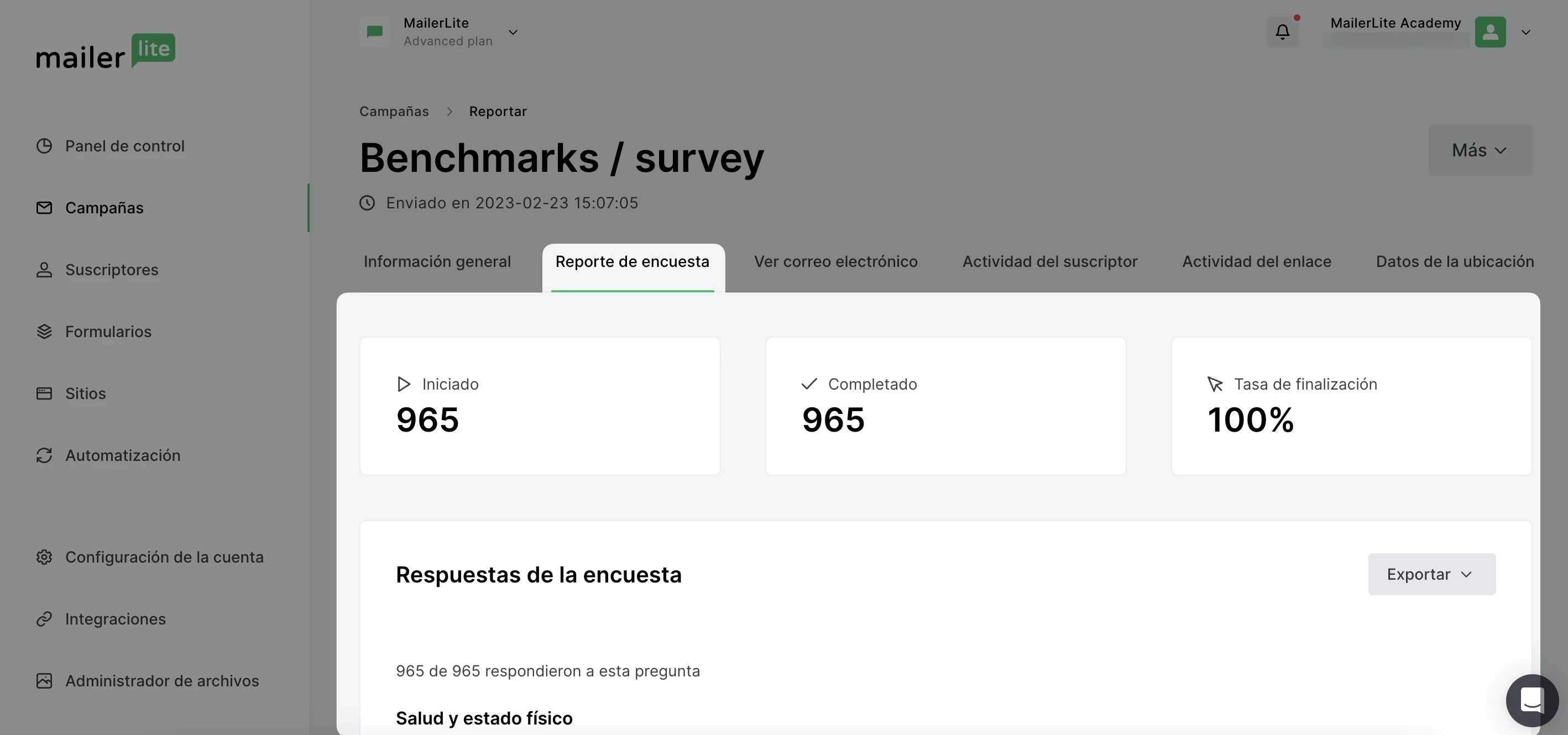
E-commerce
La pestaña E-commerce sólo aparecerá si has instalado la aplicación MailerLite para Shopify o el plugin plugin MailerLite para WooCommerce.
En esta pestaña, encontrarás información sobre las ventas realizadas a través de tu newsletter, como:
Pedidos: El número total de pedidos realizados a través de esa campaña
Ingresos totales: La cantidad total de ingresos generados por esa campaña
Conversión: Porcentaje de lectores que se convirtieron en ventas
Lista de pedidos: lista de suscriptores que han realizado compras a través de tu campaña.
Cómo exportar informes por correo electrónico
Para exportar tu informe como CSV:
Abre el informe de tu campaña y has clic en el botón Más de la esquina derecha.
Selecciona Descargar informe.
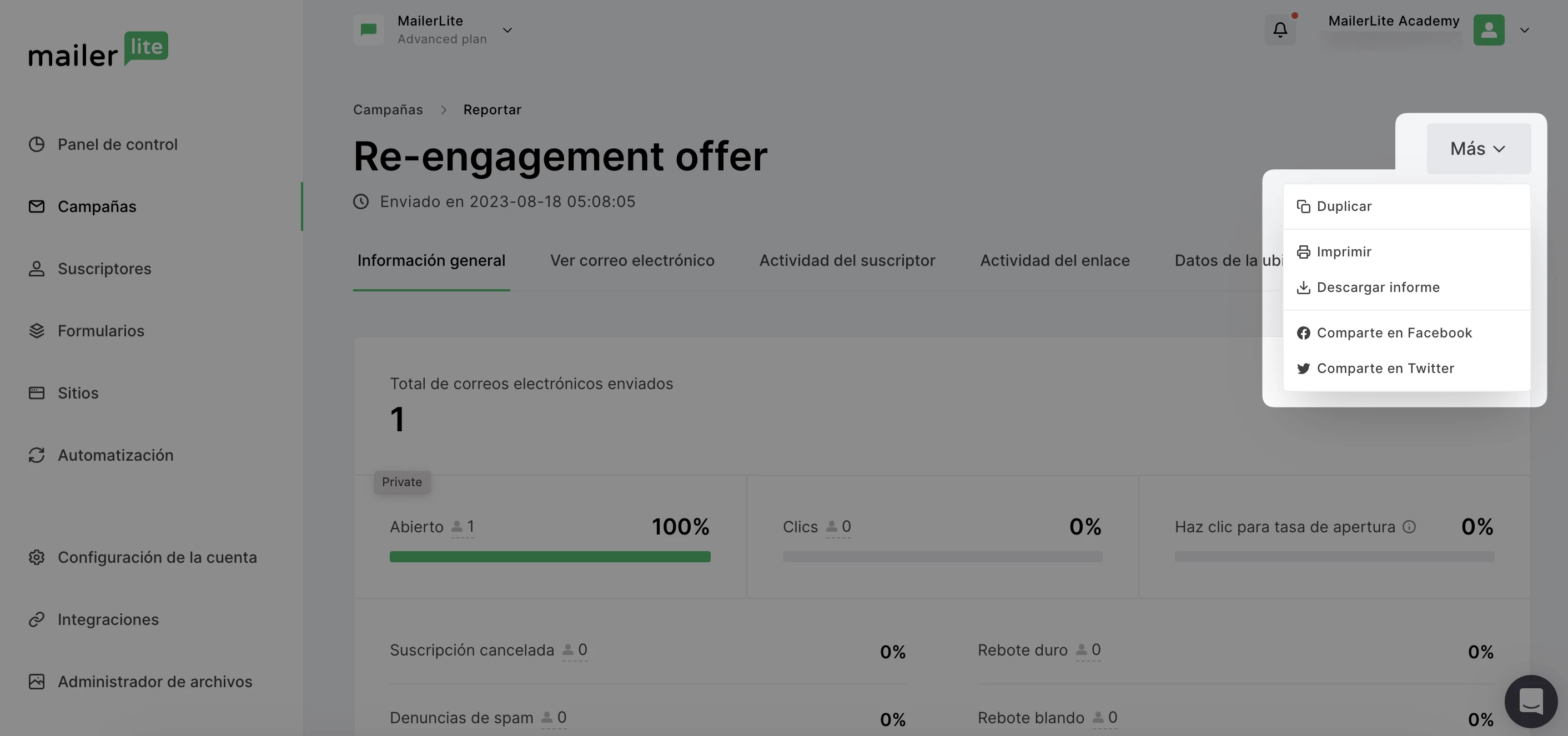
Una vez que el informe se haya generado en un archivo, haz clic en el botón Descargar.
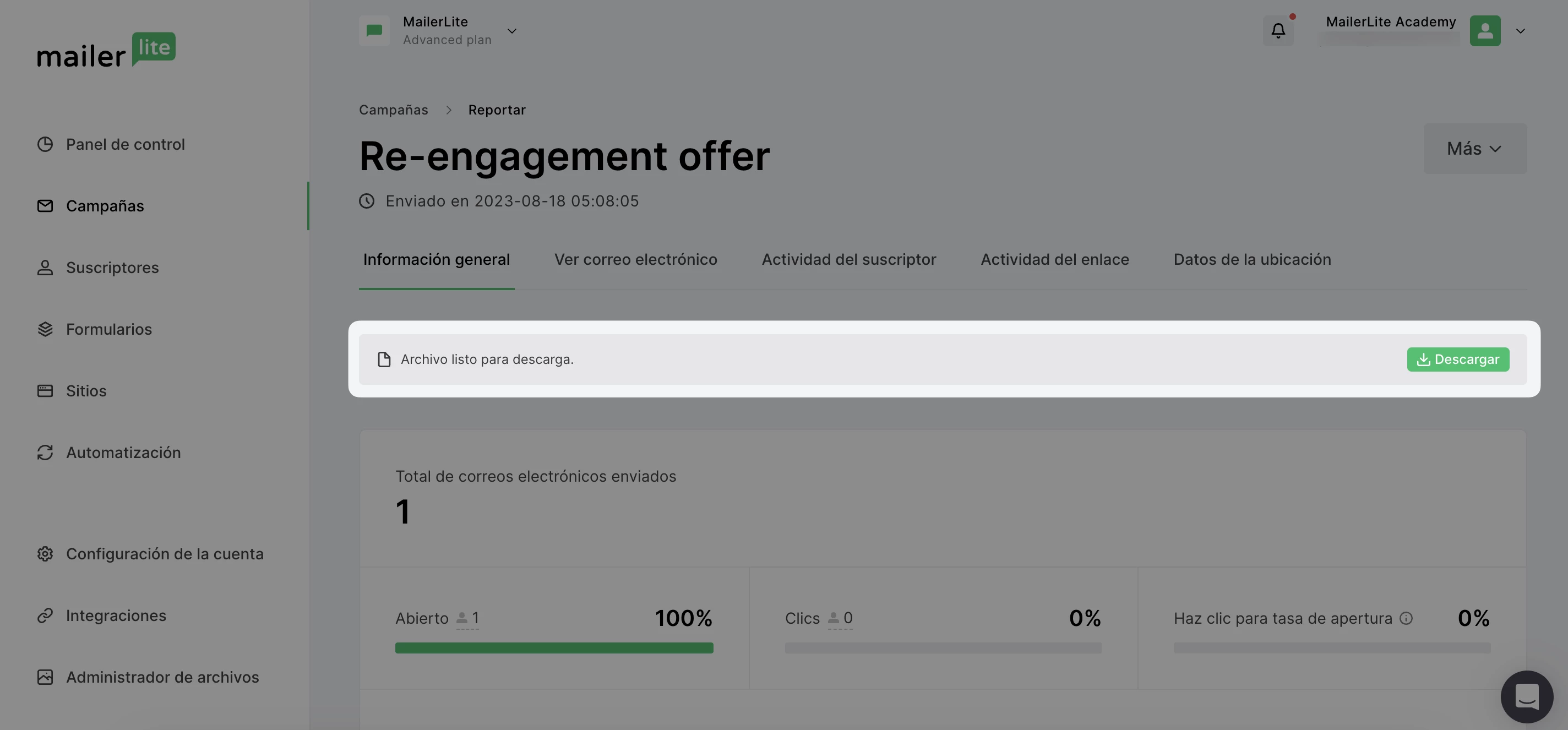
Para exportar el informe en formato PDF:
Abre el informe de tu campaña y has clic en el botón Más de la esquina derecha.
Haz clic en Imprimir.
Se abrirá una nueva pestaña con tu informe en formato PDF. Haz clic en el botón Imprimir.
En Destino, selecciona Guardar como PDF.
5. Haz clic en Guardar.